画像ファイル名をどう決める?
PCに取り込んだファイル名変更してますか?
画像ファイル名を具体的にする必要はありません。サムネイルでその写真を知ることができます。ファイル名は検索しやすいものが良いでしょう。特に画像の場合は、キーワードでファイル名をつけることをおススメします。
意外と思い出せない。記憶がない。
自分でつけたファイル名なのに…思い出せない…
画像を探そうと思ってもどうしても見つからないということは良くあります。画像検索するにも、「どんなワードで検索したらよいのやら…」なんてことありませんか?意外と自分の記憶はあてにならないものです。
ファイル名は、連想する3つのワードをつけると検索しやすくなります。
例えば「花の画像」のキーワード

この画像をどのようにしてファイル名をつけたらよいでしょうか?3つのワードなら何でもいいです。ただし、自分自身が連想できるワードにしましょう。「時間」「場所」「何が」を意識してもいいでしょう。
ここでは、「8月・西原町棚原・コスモス」とつけると検索しやすくなります。
大量の画像ファイル名変更方法
覚えたらすぐやってみたい。
- 複数の画像選択をします。
- リボンから「名前の変更」をクリック。
- 最後に選択したファイル名だけ名前変更になります。
- カーソルが点滅しているのを確認してから、【Ctrl+Enter】で入力します。
- 複数選択したファイル名を一気に変更できます。そして、通し番号がつきます。
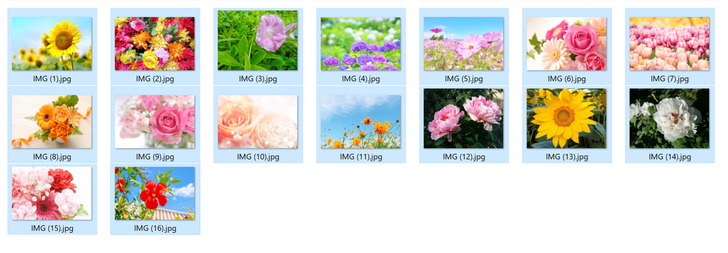
①名前変更したいファイルを複数選択します。

②複数選択した後に「名前の変更」を選択する。
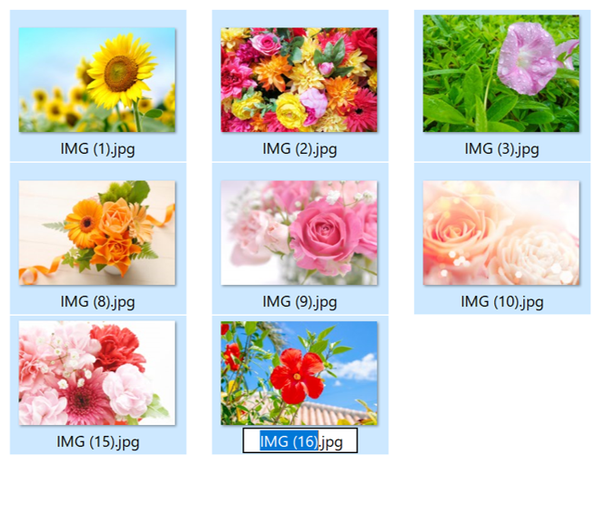
③最後に選択したファイル名だけ名前変更ができるようになります。

④3つの単語を入れてファイル名を入力します。ここでポイント。カーソルが点滅のままにしておいてください。

⑤カーソル点滅状態で【Ctrl+Enter】で選択したファイル名が変更になります。

